微pe怎么重裝win7系統(tǒng)?微pe裝win7系統(tǒng)詳細(xì)教程
今天小編為大家?guī)淼倪@篇教程是一篇怎么使用微PE制作U盤啟動(dòng)盤,然后利用這個(gè)啟動(dòng)盤來重裝Win7系統(tǒng)的教程。因?yàn)楹芏嚯娔X有問題的用戶都不知道怎么重裝系統(tǒng),所以小編就為大家?guī)砹诉@樣一篇教程,希望大家看了這篇教程之后就能夠自己使用微PE重裝系統(tǒng)了。
具體步驟:
1、首先制作一個(gè)U盤PE啟動(dòng)盤,本教程以純凈好用的微PE為示例,PE及工具不唯一,大家可根據(jù)自己需要選擇純凈無捆綁的即可。
1.1、選擇把微PE工具箱制作在U盤中。
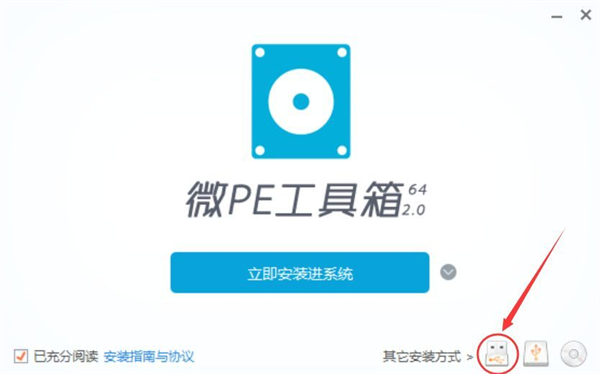
1.2、選擇待寫入U(xiǎn)盤與一些參數(shù),一般用默認(rèn)可以。
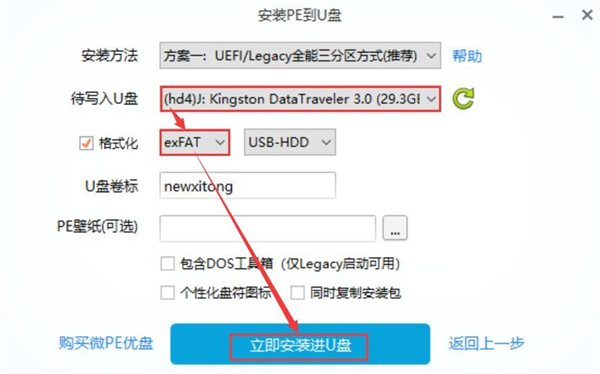
注意:如果U盤需要存放單文件大于4G系統(tǒng)鏡像,建議在格式化中選擇最優(yōu)的exFAT格式。
2、制作成功U盤PE啟動(dòng)盤后,插在需要重裝系統(tǒng)的電腦上,按下表選擇啟動(dòng)熱鍵啟動(dòng)進(jìn)U盤PE系統(tǒng)。
3、進(jìn)入PE桌面后運(yùn)行“CGI備份還原”工具。

4、按下圖順序選擇“安裝分區(qū)”和“系統(tǒng)鏡像文件”。(GHO系統(tǒng)鏡像需提前下載好并放置于非系統(tǒng)盤)
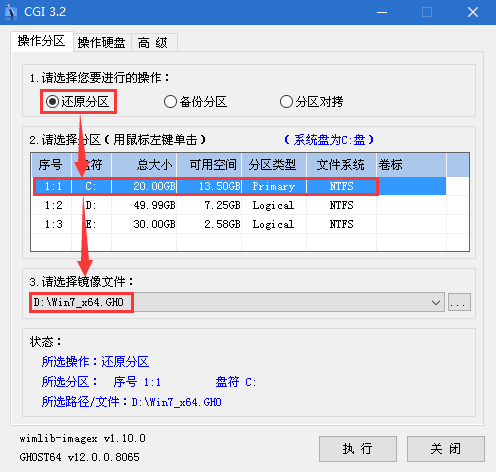
5、前一步“執(zhí)行”后,在彈出窗口中勾選“重啟”再確定。
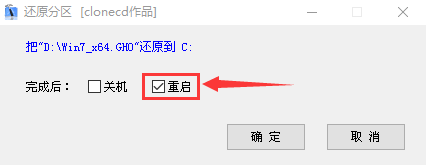
6、還原過程,還原100%后會(huì)重啟,如果沒自動(dòng)重啟請(qǐng)手動(dòng)重啟一下電腦。
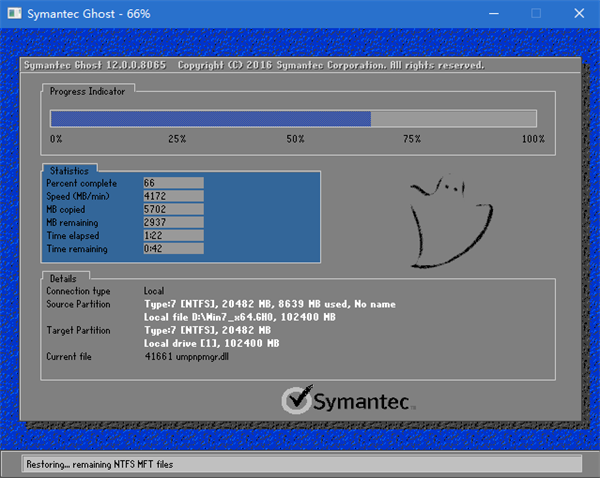
7、系統(tǒng)安裝過程,一如既往的簡潔高效。

8、自動(dòng)安裝驅(qū)動(dòng)過程,專注于win7系列作品均支持全自動(dòng)智能識(shí)別安裝驅(qū)動(dòng)。
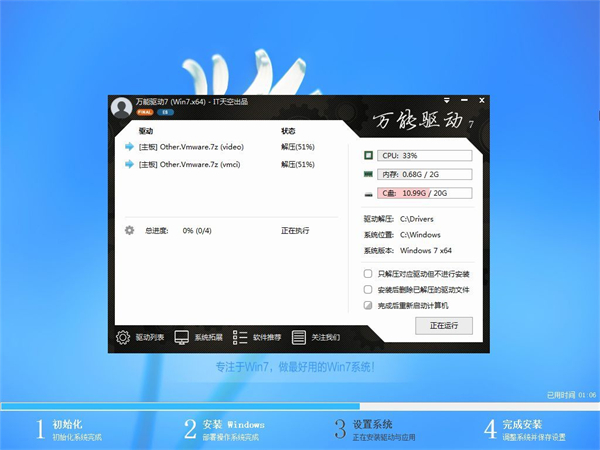
9、重裝完成,一個(gè)全新的系統(tǒng)已與你遇見。

相關(guān)文章:
1. win 10Build 17127版更新了什么?值得更新嗎?2. 雷神DINO X7a筆記本怎樣安裝win10系統(tǒng) 安裝win10系統(tǒng)方法說明3. 裝了win10怎么還原成win7?4. win101909更新黑屏解決方法5. win32.sys 藍(lán)屏怎么辦?win7出現(xiàn)win32.sys藍(lán)屏的解決辦法6. QQ登錄Win10升級(jí)助手加速0.2天QQ等級(jí)7. win7系統(tǒng)工具欄預(yù)覽功能怎么關(guān)閉8. win8換win7系統(tǒng)磁盤分區(qū)表格式如何從GPT轉(zhuǎn)換MBR格式?9. win7系統(tǒng)bonjour服務(wù)被禁用怎么辦?如何開啟Bonjour服務(wù)?10. Win7電腦藍(lán)屏怎么回事?RtkHDAud.sys文件引起藍(lán)屏的解決辦法
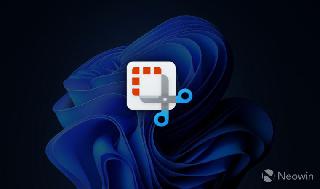
 網(wǎng)公網(wǎng)安備
網(wǎng)公網(wǎng)安備